最近在研究IPMI接口遠程管理,實現服務器底層遠程控制,公司服務器用的是超威的主板,GOOGLE了下,目前網上超威IPMI配置文檔大多都是利用windows平台下IPMI連接工具IPMIviewer軟件或直接WEB登陸實現。
本人WIN平台嘗試無問題,但由於遠程服務器全部為CENTOS6.3系統,想到了利用端口映射連接,所以先在本地將服務器和客戶端放在同一內網測試連接查看服務器端的端口號,但用IPMIviewer連接時並沒有找到連接該服務器端口號,期間利用netstat查看該軟件連接服務器的端口,除了客戶端JAVAW進程在打開IPMI IKVM時連接服務器5900端口外,並未發現其他端口連接,該方法作罷。
SO只能利用WEB管理界面並讓浏覽器加載JAVA插件實現遠程管理。
服務器主板:SUPERMICRO
系統環境:CENTOS6.3
浏覽器:FIREFOX
安裝前首先先進入BIOS修改IPMI接口地址,這段沒辦法截圖,懶得拍照直接COPY網上現成資料
一.BIOS設置:
在BIOS裡設置 IP/MAC 地址
1.開機時,按<Del> 鍵進入BIOS.
2.選擇 Advanced 頁面的 IPMI Configuration項.
3.在 IPMI Configuration子菜單裡選擇 LAN Configuration.
4.進入 IP Address Source, 選擇 Static. BIOS 會自動配置一個靜態IP 地址, MAC 地址,網關,和子網掩碼.建議根據實際需求重新配置.
5.選擇yes保存設置.
6.去到Exit頁面.選擇 Save Changes & Exit 保存並退出BIOS.
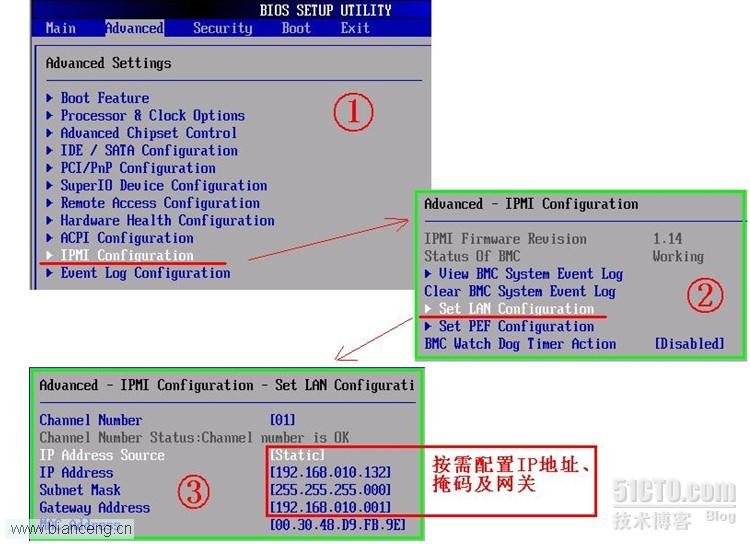
二.系統設置:
1.下載安裝JRE(wget破解oracle防盜鏈)
注:這裡需要安裝1.6版本的JRE,最新的1.7版本經測試有無法啟動IPMI桌面的情況
# wget http://download.oracle.com/otn-pub/java/jdk/6u45-b06/jre-6u45-linux-x64-rpm.bin
# chmod 755 jre-6u45-linux-x64-rpm.bin
# ./jre-6u45-linux-x64-rpm.bin
2.做一個軟鏈,讓FIREFOX啟動加載JAVA插件
# ln -s /usr/java/jre1.6.0_45/lib/amd64/libnpjp2.so /usr/lib64/mozilla/plugins
3.啟動FIREFOX並訪問該服務器IPMI接口地址
http://172.24.40.13
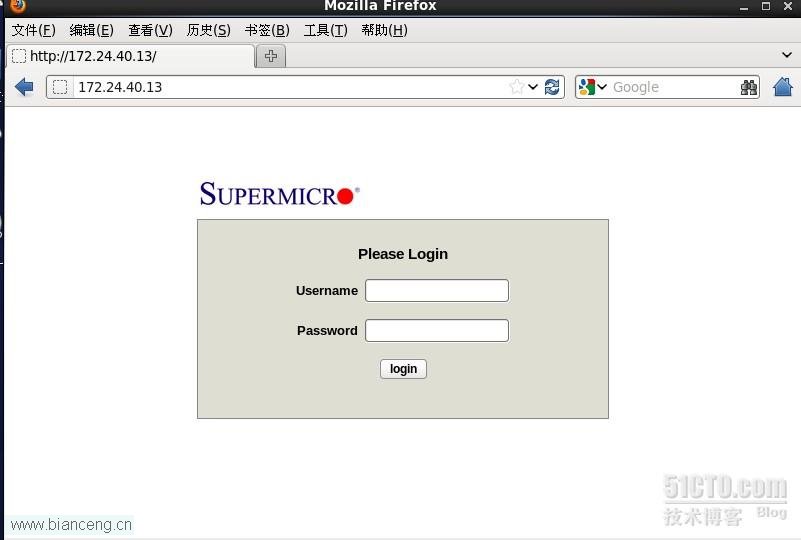
輸入默認賬戶密碼:ADMIN/ADMIN 登陸成功
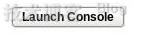
點擊
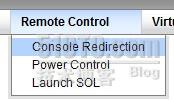
進入如下頁面

點擊
![]()
下載ikvm插件腳本,並保存
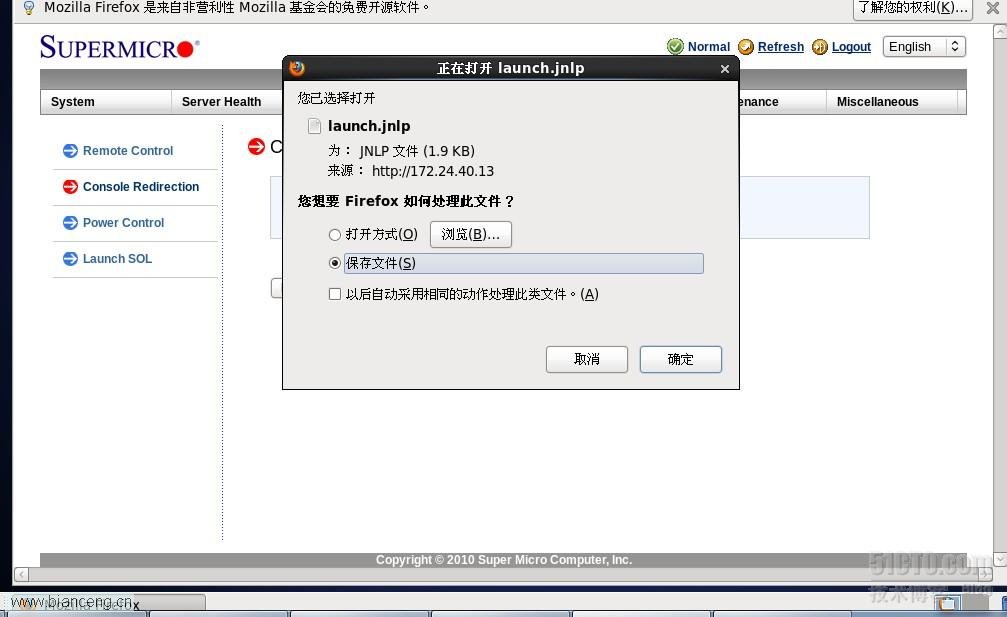
運行該下載文件,並點擊選擇找到JAVA啟動程序javaws對該文件的加載(目錄在/usr/java/jre1.7.0_21/bin/)
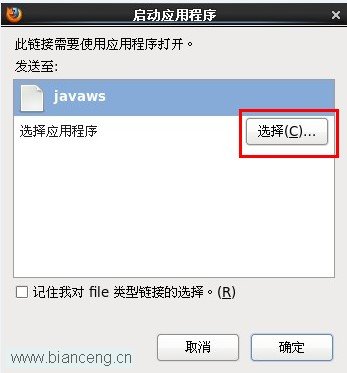
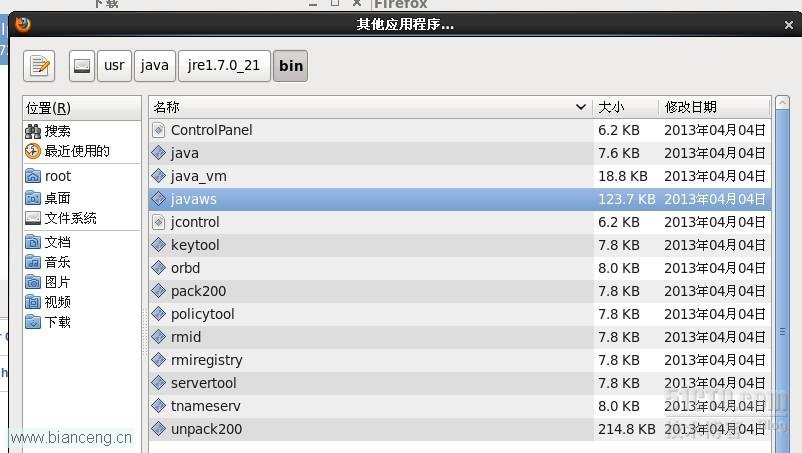
提示點擊繼續
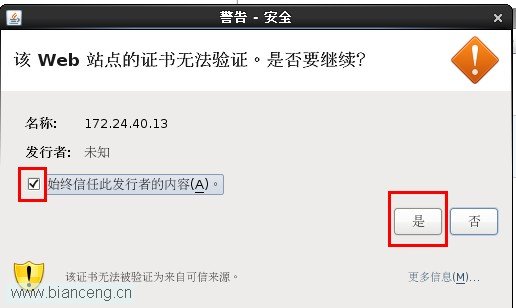
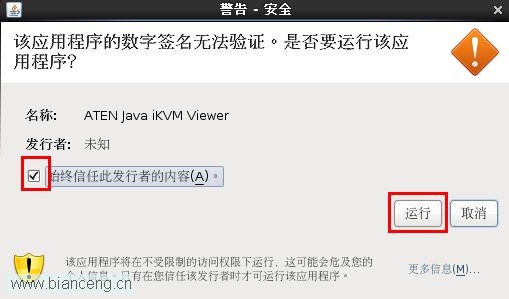
點擊運行
IKVM加載成功,成功進入服務器遠程桌面,大功告成
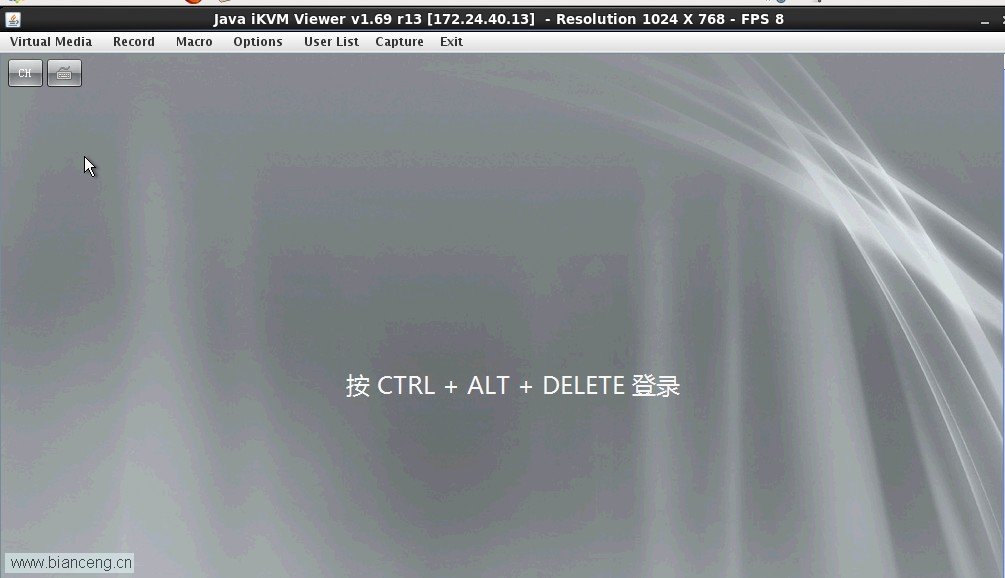
後記:此方法僅限於單次使用,關閉浏覽器後需從新下載運行JAVA插件方能運行IKVM,本人對JAVA能力有限,如有一勞永逸的方法請賜教,本人會非常感謝。
----------------------------------
LINUX下最新解決方案:
下載LINUX版本的IPMIView
# wget ftp://www.supermicro.com.tw/utility/IPMIView/Linux/IPMIView-2.9.20-build130530-bundleJRE-linux_x64.tar.gz
# tar zxvf IPMIView-2.9.20-build130530-bundleJRE-linux_x64.tar.gz
# cd IPMIView-2.9.20-build130530-bundleJRE-linux_x64
LINUX圖形界面執行啟動腳本
# ./IPMIView20
按照如圖配置即可實現遠程管理(方法與WINDOWS類似)
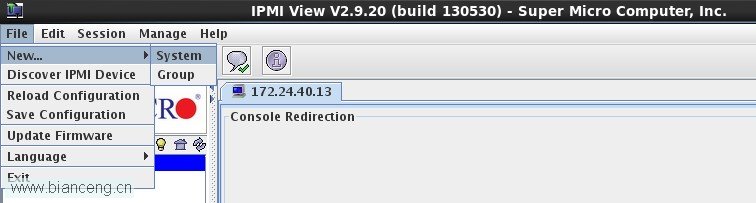
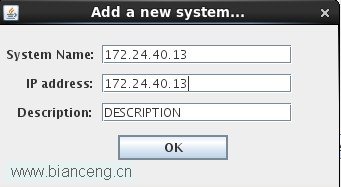
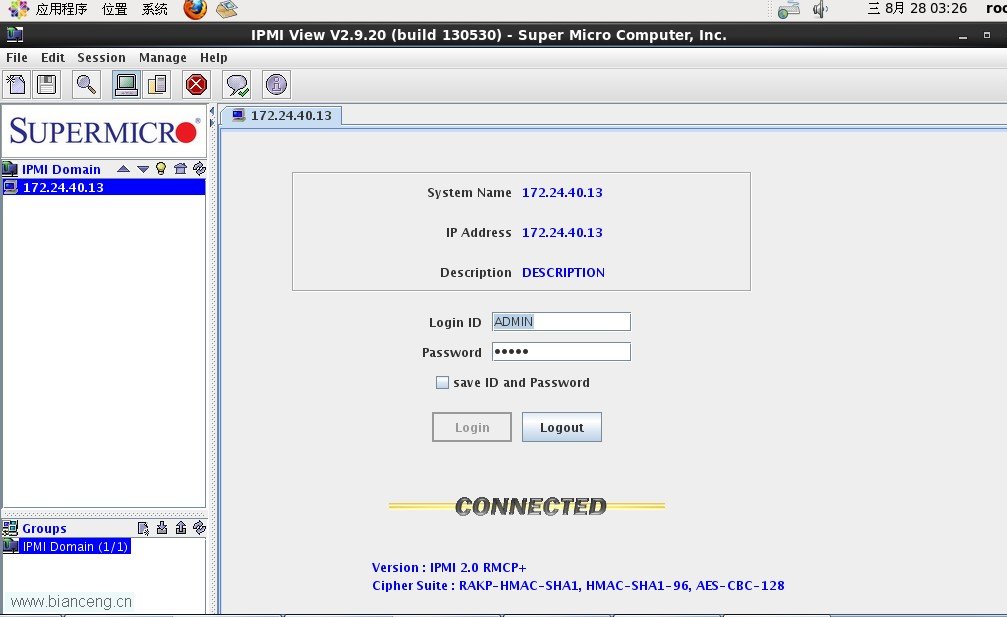
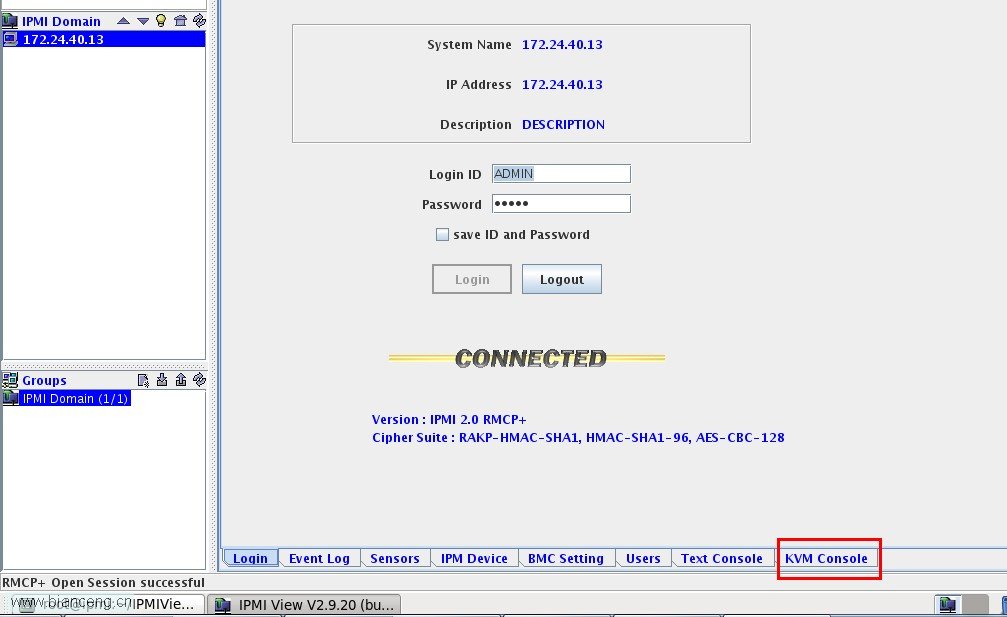
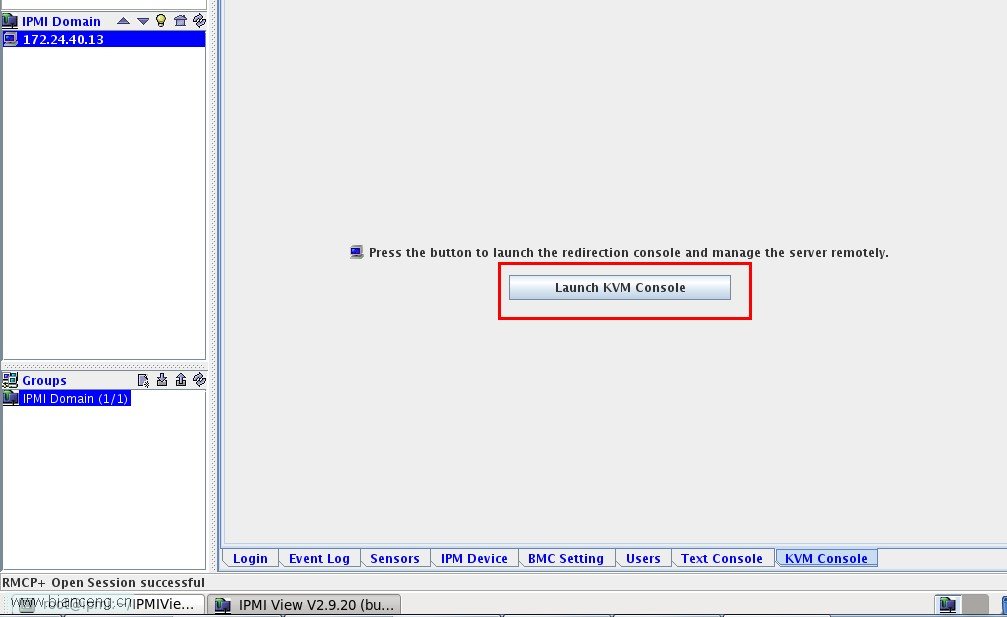
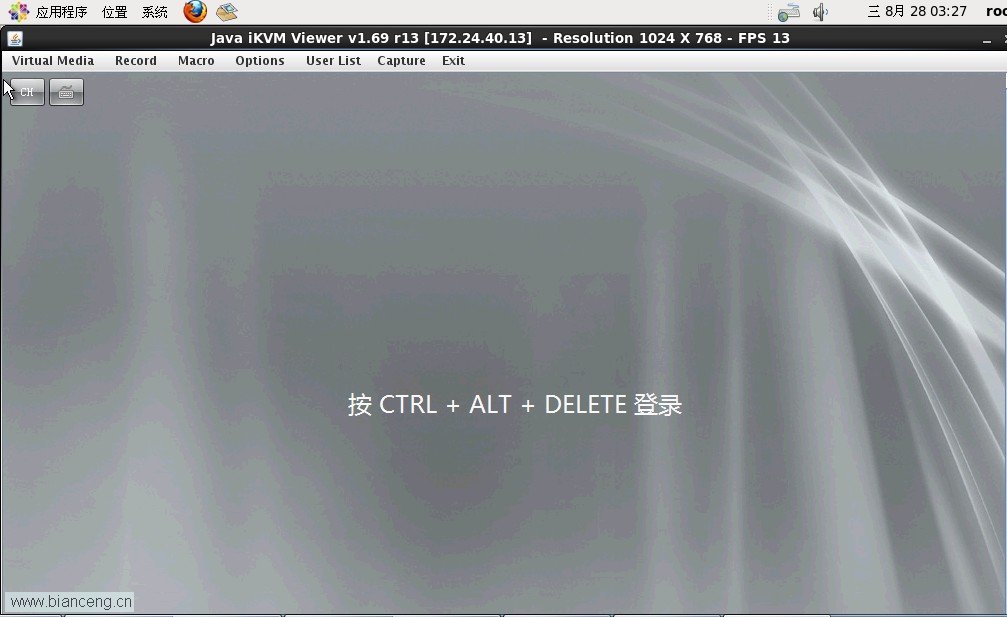
本文出自 “一路向北” 博客,請務必保留此出處http://showerlee.blog.51cto.com/2047005/1186443